来源:www.laomaotao.org 时间:2018-12-03 08:15
很多时候,因为各种各样的原因,我们的电脑系统遭到损坏,这个时候如果电脑要有设置系统还原点,我们就可以利用系统还原点轻松把系统还原成损坏称的状态,这样就不用重装系统了,那么win7电脑如何设置系统还原点呢?今天为大家分享win7电脑设置系统还原点的操作方法。
设置系统还原点操作方法:
1.找到桌面上计算机快捷方式,右键选择属性。如图所示:
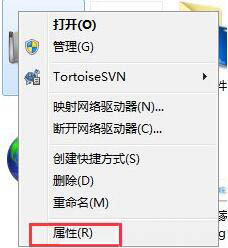
2.进入属性设置之后,选择高级系统设置。如图所示:
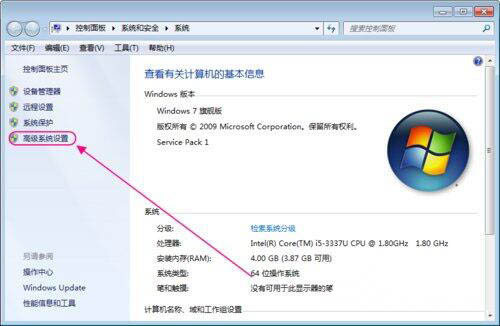
3.在弹出的系统属性框中选择系统保护选项。如图所示:
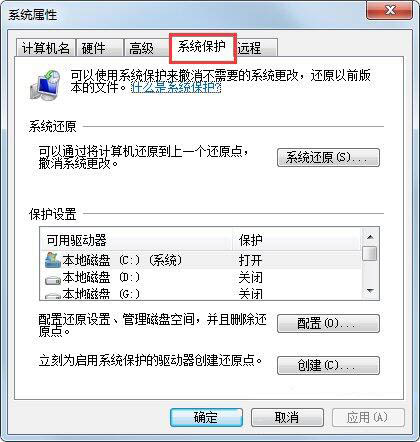
4.点击立刻为启用系统保护的驱动器创建还原点后面的创建按钮。如图所示:
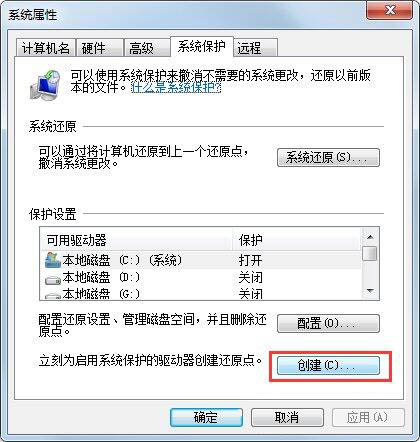
5.为还原点添加描述,然后点击创建即可,耐心等待一会,还原点就创建成功,之后点击关闭就行了,下次使用系统还原时就可以使用该还原点了。如图所示:
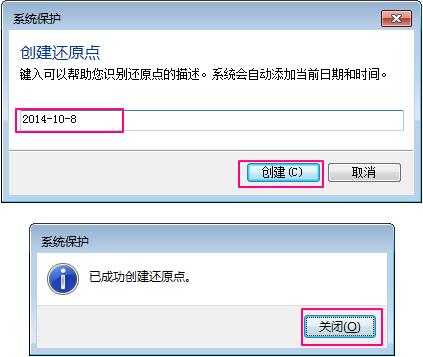
关于win7电脑设置系统还原点的操作方法就为用户们详细介绍到这边了,如果用户们不知道电脑怎么设置系统还原点,可以参考以上方法步骤进行操作哦,系统本篇教程对大家有所帮助,更多精彩教程请关注新毛桃官方网站。
责任编辑:新毛桃:http://www.laomaotao.org